
Table des matières:
- Auteur Lynn Donovan [email protected].
- Public 2023-12-15 23:46.
- Dernière modifié 2025-01-22 17:24.
Changer l'arrière-plan et les couleurs du bureau
- , puis sélectionnez Paramètres > Personnalisation pour choisir une image digne d'embellir votre bureau arrière-plan, et à monnaie l'accent Couleur pour Démarrer, la barre des tâches et d'autres éléments.
- Dans Couleurs , laissez Windows mettre un accent Couleur de votre parcours, ou choisissez le vôtre Couleur aventure.
D'ailleurs, comment pouvons-nous changer le schéma de couleurs du bureau ?
Changez vos couleurs
- Étape 1: Ouvrez la fenêtre « Personnalisation ». Vous pouvez ouvrir la fenêtre « Personnalisation » (illustrée à la figure 3) en cliquant avec le bouton droit n'importe où sur le bureau et en sélectionnant « Personnaliser ».
- Étape 2: Choisissez un thème de couleur.
- Étape 3: Changez votre palette de couleurs (thèmes Aero)
- Étape 4: Personnalisez votre palette de couleurs.
Sachez également, comment puis-je changer le thème sur mon ordinateur ? Pour créer un thème personnalisé:
- Choisissez Démarrer > Panneau de configuration > Apparence et personnalisation > Personnalisation.
- Sélectionnez un thème dans la liste comme point de départ pour en créer un nouveau.
- Choisissez les paramètres souhaités pour l'arrière-plan du bureau, la couleur de la fenêtre, les sons et l'économiseur d'écran.
Ici, comment puis-je modifier le schéma de couleurs dans Windows 10 ?
Windows 10: Comment changer la couleur du menu Démarrer
- Cliquez avec le bouton droit de la souris sur le bureau et cliquez sur « Personnaliser »
- Cliquez sur « Couleur » près du bas au centre de la fenêtre ouverte.
- Sélectionnez une couleur.
- Appuyez sur Enregistrer.
Comment changer le schéma de couleurs dans Windows 7 ?
Pour changer la couleur et la translucidité dans Windows 7, suivez ces étapes:
- Cliquez avec le bouton droit n'importe où sur le bureau et cliquez sur Personnaliser dans le menu contextuel.
- Lorsque la fenêtre de personnalisation apparaît, cliquez sur WindowColor.
- Lorsque la fenêtre Couleur et apparence de la fenêtre s'affiche, comme illustré à la figure 3, cliquez sur le jeu de couleurs souhaité.
Conseillé:
Comment changer la couleur de la police sur mes dossiers de bureau ?

Suivez ces étapes pour modifier la couleur de la police du dossier du bureau. une. Faites un clic droit sur un espace vide sur le bureau et cliquez sur Personnaliser. b. Cliquez sur le lien Couleur de la fenêtre en bas de la fenêtre. c. Cliquez sur le lien Paramètres d'apparence avancés. ré. Sélectionnez l'élément comme bureau. e. F. g. h
Comment améliorer les couleurs dans Photoshop ?

Vous pouvez définir la teinte, la saturation et la luminosité de la couleur de remplacement. Choisissez Améliorer > Ajuster la couleur > Remplacer la couleur. Sélectionnez une option d'affichage sous la vignette de l'image : cliquez sur le bouton du sélecteur de couleurs, puis sur la couleur que vous souhaitez modifier dans l'image ou dans la zone de prévisualisation
Comment changer les couleurs dans bootstrap ?
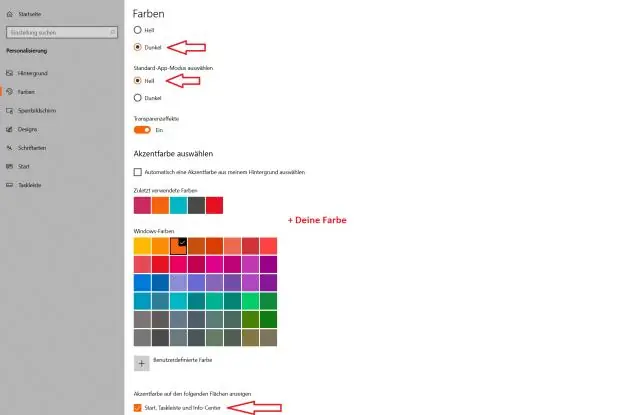
Vous ne pouvez pas changer la couleur dans le fichier cdn. Téléchargez le fichier d'amorçage. Recherchez bootstrap. fichier css. ouvrez ce fichier (bootstrsap. css) et recherchez « primaire ». changez-le à la couleur que vous désirez
Comment changer l'horloge sur mon bureau Windows 10 ?

Windows 10 - Modification de la date et de l'heure du système Cliquez avec le bouton droit sur l'heure en bas à droite de l'écran et sélectionnez Ajuster la date/l'heure. Une fenêtre s'ouvrira. Sur le côté gauche de la fenêtre, sélectionnez l'onglet Date et heure. Ensuite, sous « Modifier la date et l'heure », cliquez sur Modifier. Entrez l'heure et appuyez sur Modifier. L'heure du système a été mise à jour
Quelle est la différence entre un bureau d'ordinateur et un bureau ?

Les bureaux d'écriture sont un peu différents. Ils ont généralement des hauts pour s'assurer que vos écritures sont cachées. Ils ont aussi de petits tiroirs sur le côté. D'une certaine manière, la plupart des bureaux modernes sont appelés bureaux d'ordinateur n'ont qu'un plateau pour clavier
